Ko darīt, ja Slack nevarēja nosūtīt jūsu ziņojumus

Ja Slack neizdodas nosūtīt jūsu ziņojumus, ir daži risinājumi, ko varat izmantot, lai šo problēmu atrisinātu.
Viena no lieliskajām Slack funkcijām ir Slackbot, kas ir robots, kas reaģē uz noteiktām komandām. Slackbot var arī konfigurēt, lai nodrošinātu pielāgojamas automātiskas atbildes, kad tiek izmantotas izvēlētās aktivizācijas frāzes. Šo automātiskās atbildes funkcionalitāti var konfigurēt, lai sniegtu noderīgu informāciju, taču to var konfigurēt arī ar dažām jautrākām atbildēm.
Potenciāli noderīgas Slackbot automātiskās atbildes piemērs ir uzņēmuma adreses publicēšana, kad kāds ievieto ziņojumu “Kāda ir mūsu adrese?”. Tāpat Slackbot var konfigurēt, lai publicētu Wi-Fi paroli, kad kāds ieraksta vārdu “wifi”.
Viena lieta, kas jāapzinās, ir tāda, ka Slackbot automātiski atbildēs uz jebkuru ziņojumu, kurā ir ietverta pilna aktivizācijas frāze, pat ja ziņojumā nav ietverta tikai aktivizācijas frāze. Piemēram, ja konfigurējat Slackbot publicēt ziņojumu par Wi-Fi paroli, kad darbvietā ir ievietots vārds “wifi”, Slackbot atbildēs ar automātisku atbildi par Wi-Fi paroli, ja kāds ievietos vārdu “wifi”. , ziņojums “Kāda ir wifi parole” vai “vai wifi nedarbojas?”.
Ieteicams pārliecināties, ka jūsu aktivizācijas frāzes nav pārāk vispārīgas, jo pretējā gadījumā atbilde var tikt nosūtīta pārāk bieži un var kļūt kaitinoša. Tāpat ir ieteicams nodrošināt, lai aktivizācijas frāze nebūtu pārāk konkrēta, jo cilvēki var aizmirst jūsu noderīgo, bet pārāk garo aktivizācijas frāzi vai aizmirst iekļaut pieturzīmes, piemēram, jautājuma zīmi.
Padoms. Aktivizācijas frāzes nav reģistrjutīgas, tāpēc jums par to nav jāuztraucas. Speciālās rakstzīmes, piemēram, jautājuma zīmes, tomēr ir svarīgas, ja tās ir iekļautas aktivizācijas frāzē.
Lai iegūtu vieglprātīgāku automātisku atbildi, varat konfigurēt Slackbot, lai tas apmestu monētu vai metīs kauliņus. Varat konfigurēt vairākas atbildes vienai aktivizācijas frāzei, ievietojot katru atbildi jaunā rindā. Tiks izvēlēta nejauša atbilde, kas nozīmē, ka varat konfigurēt Slackbot reaģēt ar "galvām" vai "astes" uz aktivizācijas frāzi "apgāzt monētu". Lai mestu kauliņu, aktivizācijas frāzei “d20” varat konfigurēt skaitļus no viena līdz divdesmit. Varat pat pievienot slepenas atbildes tādām lietām kā monētas uzmešana, simts reizes konfigurējot atbildes “galvas” un “astes” un pēc tam iegūstot vienu atbildi, kas saka: “Monēta nokrita uz sāniem!”.
Padoms. Varat arī konfigurēt vairākas aktivizācijas frāzes vienai un tai pašai izvadei vai izvadiem, atdalot aktivizācijas frāzes ar komatiem.
Kā konfigurēt automātiskās Slackbot atbildes
Lai konfigurētu Slackbot automātiskās atbildes, jums jāiet uz darbvietas pielāgošanas iestatījumiem. Lai to izdarītu, vispirms noklikšķiniet uz darbvietas nosaukuma augšējā labajā stūrī. Pēc tam nolaižamajā izvēlnē atlasiet “Iestatījumi un administrēšana”, pēc tam “Pielāgot”, lai atvērtu darbvietas pielāgošanas iestatījumus jaunā cilnē.
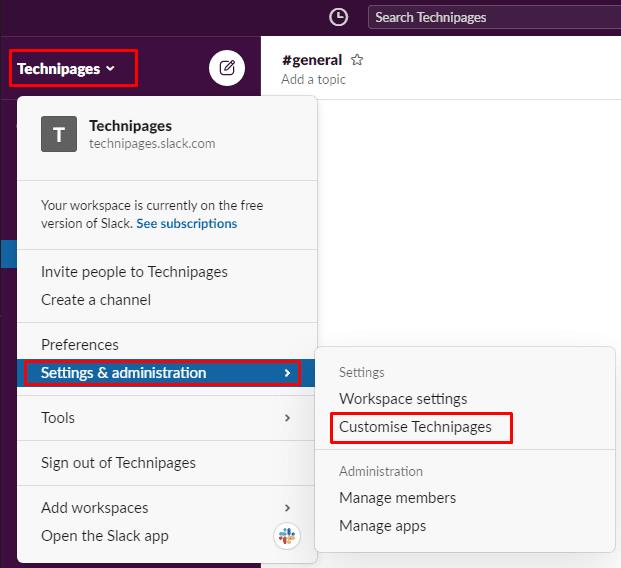
Lai piekļūtu darbvietas pielāgošanas iestatījumiem, sānjoslā noklikšķiniet uz darbvietas nosaukuma, pēc tam atlasiet “Iestatījumi un administrēšana” un “Pielāgot”.
Kad esat darbvietas pielāgošanas iestatījumos, pārslēdzieties uz cilni “Slackbot” un pēc tam noklikšķiniet uz “Pievienot jaunu atbildi”, lai pievienotu jaunu automātisko atbildi.
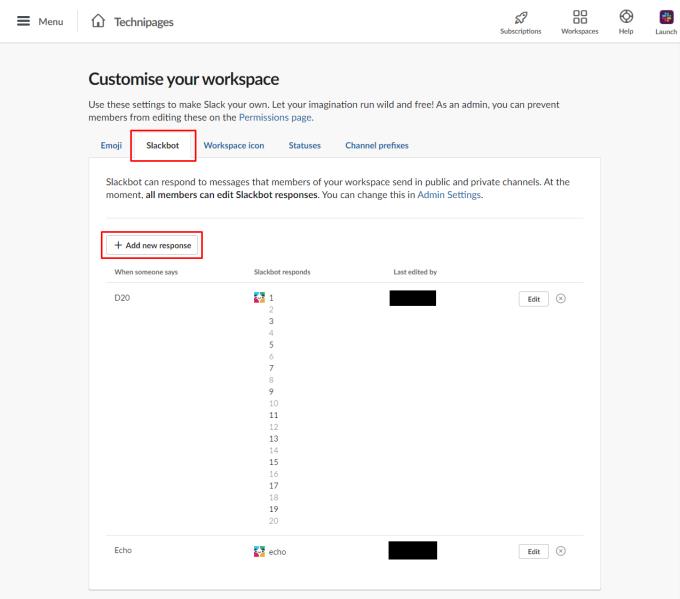
Pārslēdzieties uz cilni “Slackbot”, pēc tam noklikšķiniet uz “Pievienot jaunu atbildi”, lai pievienotu jaunu automātisko atbildi.
Ievadiet vienu vai vairākas aktivizācijas frāzes tekstlodziņā “Kad kāds saka”, pēc tam ievadiet iespējamās atbildes tekstlodziņā ar nosaukumu “Slackbot reaģē” un noklikšķiniet uz “Saglabāt”.
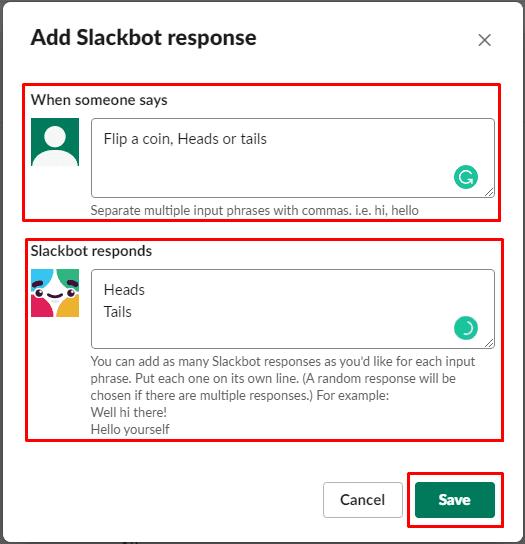
Ievadiet vienu vai vairākas aktivizācijas frāzes un atbildes, pēc tam noklikšķiniet uz “Saglabāt”.
Slackbot automātiskās atbildes var sniegt noderīgu informāciju vai nodrošināt vieglu jautrību darbvietā. Veicot šajā rokasgrāmatā norādītās darbības, darbvietai varat pievienot savas pielāgotās automātiskās Slackbot atbildes.
Ja Slack neizdodas nosūtīt jūsu ziņojumus, ir daži risinājumi, ko varat izmantot, lai šo problēmu atrisinātu.
Kāpēc izvēlēties Slack, nevis Skype? Slack nodrošina mazāk saziņas traucējumu jūsu komandas telpā un ļauj savlaicīgi piekļūt pareizajai informācijai.
Pievienojiet saviem Slack kontiem papildu drošības līmeni, ieslēdzot divu faktoru autentifikāciju. Skatiet, cik viegli to ir iespējot.
Vai jums ir nepieciešams Slack dalībnieku ID? Skatiet, kādas darbības jāveic, lai to ātri atrastu.
Viena no lieliskajām Slack funkcijām ir Slackbot, kas ir robots, kas reaģē uz noteiktām komandām. Slackbot var arī konfigurēt, lai nodrošinātu pielāgojamību
Lai kontrolētu visas aizdomīgās darbības, varat izmantot Slacks piekļuves žurnālus. Skatiet, kā varat tai piekļūt.
Ja tēma kļūst pārāk populāra, lai to ignorētu, kāpēc gan neizveidot tai kanālu pakalpojumā Slack? Skatiet, kā izveidot kanālu.
Nosaucot sevi Slack, pārliecinieties, ka visi ievēro jūsu vadlīnijas. Skatiet, kā parādīt šos noteikumus, izmantojot šo apmācību.
Vai neesat apmierināts ar noklusējuma darba vietas žurnālu pakalpojumā Slack? Skatiet, kādas darbības jāveic, lai to mainītu.
Emocijzīmes ir jautrs un viegls saziņas veids, tās darbojas pat pāri valodas barjerām, jo tās nepaļaujas uz vārdiem. Jūsu Slack darbvietā ir pieejams liels skaits vai ir nepieciešams noteikta veida emocijzīmju rakstzīmes? Izmantojiet šo rokasgrāmatu, lai pievienotu savas pielāgotās emocijzīmju rakstzīmes.
Slack ir tiešsaistes tērzēšanas programma, ko bieži izmanto uzņēmumi un citi profesionāļi, lai uzturētu kontaktus savā starpā. Programmai Slack ir daudz
Var būt grūti atrast veidus, kā palīdzēt komandai sazināties, vienlaikus saglabājot produktīvu darbu. Iespējams, esat dzirdējuši par Slack — ziņojumapmaiņas lietotni, kas, šķiet, sniedz visu
Uzziniet, cik viegli ir mainīt laika joslas programmā Slack, izmantojot šo pamācību. Jūs nomainīsit savu laika joslu mazāk nekā minūtes laikā.
Lai gan lietotne Jira ir jauna, tā ātri vien ir kļuvusi par vienu no labākajām programmām atgādinājumu un paziņojumu iestatīšanai Slack grupās. Ne tikai Jira Šajā pamācībā ir sniegta informācija par Jira atgādinājumu iestatīšanu pakalpojumā Slack Groups.
Laiks ikvienam mainīt savas paroles Slack. Skatiet, kā piespiest ikvienu izveidot jaunu.
Svarīgu Slack ziņojumu dublējuma izveide ir obligāta. Skatiet, kā varat eksportēt savus Slack darbvietas datus.
Slack ir interneta tērzēšanas lietojumprogramma, kas ļauj jūsu tērzēšanas sarunām būt sakārtotām, kamēr strādājat. Sarunas var kārtot pa tēmām, privāti
Vai saņemat pārāk daudz e-pasta ziņojumu? Ja vēlaties noņemt Slack paziņojumu e-pasta ziņojumus no iesūtnes, šie padomi jūs interesēs.
Paziņojumi pakalpojumā Slack ir lielisks veids, kā sekot līdzi saņemtajiem ziņojumiem, komentāriem, kuros esat pieminēts, un ziņojumu pavedieniem.
Vai nevēlaties, lai kāds no Slack zinātu, ka jūs piezvanāt? Skatiet, kā neļaut lietotnei mainīt jūsu statusu.
Atslēdziet grupas īsziņas Android 11, lai kontrolētu paziņojumus ziņu lietotnē, WhatsApp un Telegram.
Atverot sākumlapa jebkurā pārlūkā, vēlaties redzēt savas iecienītās lietas. Kad sākat lietot citu pārlūku, vēlaties to iestatīt pēc savas gaumes. Iestatiet pielāgotu sākumlapu Firefox Android ar šiem detalizētajiem soļiem un uzziniet, cik ātri un viegli tas var tikt izdarīts.
Tālruņu pasaulē, kur tehnoloģijas nepārtraukti attīstās, Samsung Galaxy Z Fold 5 izceļas ar savu unikālo salokāmo dizainu. Taču, cik futuristisks tas būtu, tas joprojām balstās uz pamata funkcijām, ko mēs visi ikdienā izmantojam, piemēram, ierīces ieslēgšanu un izslēgšanu.
Mēs esam pavadījuši nedaudz laika ar Galaxy Tab S9 Ultra, un tas ir ideāls planšetdators, ko apvienot ar jūsu Windows PC vai Galaxy S23.
Izmantojiet jautrus filtrus jūsu Zoom sanāksmēs. Pievienojiet halo vai izskatieties pēc vienradža Zoom sanāksmē ar šiem smieklīgajiem filtriem.
Vēlaties izveidot drošu OTT pieredzi bērniem mājās? Izlasiet šo ceļvedi, lai uzzinātu par Amazon Prime Video profiliem bērniem.
Lai izveidotu atkārtotus pasākumus Facebook, dodieties uz savu lapu un noklikšķiniet uz Pasākumiem. Pēc tam pievienojiet jaunu pasākumu un noklikšķiniet uz Atkārtota pasākuma pogas.
Kā konfigurēt reklāmu bloķētāja iestatījumus Brave pārlūkā Android, sekojot šiem soļiem, kurus var izpildīt mazāk nekā minūtē. Aizsargājiet sevi no uzmācīgām reklāmām, izmantojot šos reklāmu bloķētāja iestatījumus Brave pārlūkā Android.
Jūs varat atrast vairākus paplašinājumus Gmail, lai padarītu savu e-pasta pārvaldību produktīvāku. Šeit ir labākie Gmail Chrome paplašinājumi.
Ja neesi pārliecināts, kas ir ietekme, sasniegšana un iesaistīšanās Facebook, turpini lasīt, lai uzzinātu. Apskati šo vieglo skaidrojumu.



























